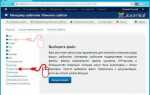Для создания чистого и профессионального дизайна слайдов в PowerPoint важно не только выбрать подходящие данные, но и настроить внешний вид диаграмм. Одним из элементов, которые могут отвлекать внимание от основной информации, является сетка данных, отображающаяся на графиках. Несмотря на то, что сетка может быть полезна для точных расчетов, она часто создает визуальные помехи. В этой статье мы подробно разберем, как скрыть сетку данных на диаграмме в PowerPoint, чтобы улучшить восприятие презентации.
Шаг 1: Откройте диаграмму и перейдите к настройкам
Чтобы начать, нужно выбрать диаграмму на слайде. Нажмите на нее, чтобы активировать контекстное меню, и выберите вкладку Конструктор в верхней панели инструментов. Затем найдите и нажмите кнопку Добавить элемент диаграммы, где выберите Сетка. В большинстве случаев эта сетка появляется автоматически при создании диаграммы, но может быть скрыта в любой момент.
Шаг 2: Отключите сетку данных
После того как вы откроете настройки сетки, выберите параметр Отображать сетку. Просто уберите галочку с этого пункта, и сетка будет скрыта. Если вы хотите скрыть только вертикальные или горизонтальные линии, то в этом же меню можно выбрать более точные параметры настройки отображения.
Шаг 3: Проверьте изменения и сохраните
После выполнения этих шагов сетка данных исчезнет, и ваша диаграмма приобретет более чистый вид. Не забудьте сохранить изменения, чтобы они были применены ко всем слайдам, на которых используется эта диаграмма. Теперь диаграмма будет выглядеть намного привлекательнее и не отвлечет внимание аудитории от основных данных.
Открытие диаграммы для редактирования в PowerPoint
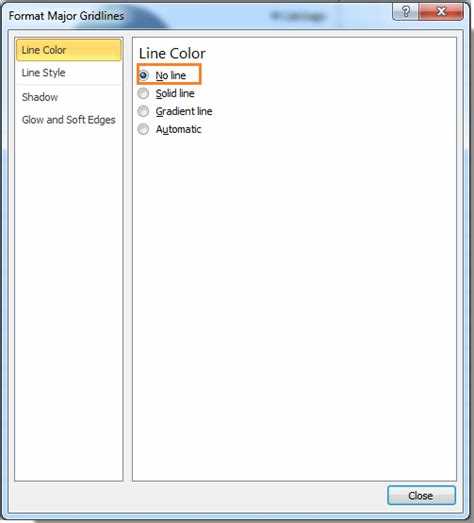
Чтобы начать редактирование диаграммы в PowerPoint, первым шагом необходимо выбрать слайд, на котором она находится. Кликните по диаграмме, чтобы выделить её. Когда диаграмма будет выбрана, на ленте появится вкладка «Конструктор» (или «Диаграмма» в зависимости от версии программы), которая предоставляет доступ к различным параметрам редактирования.
Для того чтобы изменить данные диаграммы, кликните правой кнопкой мыши по ней и выберите опцию «Редактировать данные» или «Редактировать данные в Excel». Откроется окно Excel, в котором вы сможете корректировать таблицу, данные которой использует диаграмма. Все изменения, сделанные в этом окне, автоматически отразятся на самой диаграмме в PowerPoint.
В случае, если диаграмма имеет несколько элементов (например, несколько серий данных или типов диаграмм), выберите нужный элемент, кликнув по нему. Это позволит настроить его визуальные параметры, такие как цвет, форма и размер. Чтобы удалить или добавить элементы, используйте параметры в контекстном меню или на вкладке «Конструктор».
Если вам нужно изменить тип диаграммы, выберите соответствующую опцию на вкладке «Конструктор», чтобы переключиться между различными типами диаграмм (столбчатая, линейная, круговая и т.д.). Это особенно полезно, если необходимо изменить представление данных для лучшего восприятия.
Поиск и выбор сетки данных на диаграмме
Для работы с сеткой данных на диаграмме в PowerPoint необходимо сначала точно определить, какие элементы диаграммы нужно скрыть или отобразить. Сетка данных часто используется для улучшения восприятия информации, но в некоторых случаях её требуется скрыть для упрощения внешнего вида презентации.
Чтобы найти и выбрать сетку данных, выполните следующие шаги:
- Выберите диаграмму, к которой нужно применить изменения.
- Перейдите на вкладку «Конструктор» или «Формат» в панели инструментов, в зависимости от версии PowerPoint.
- Нажмите на элемент диаграммы, который вы хотите изменить (например, ось или линии сетки).
Для выбора сетки данных конкретно:
- Кликните по линии сетки (горизонтальной или вертикальной), чтобы выделить её.
- Используйте параметры меню, чтобы отрегулировать видимость линии сетки: можно уменьшить её яркость, изменить цвет или полностью скрыть.
Если сетка данных не отображается, возможно, она скрыта в настройках диаграммы. Для её отображения выполните следующие действия:
- Щелкните правой кнопкой мыши по диаграмме и выберите «Формат оси».
- В открывшемся меню найдите раздел «Линии сетки» и убедитесь, что опция отображения сетки активирована.
После этого сетка данных должна стать доступной для редактирования и скрытия. Вы можете отключить видимость отдельных линий или изменить её на более подходящую для текущего контекста.
Удаление сетки с помощью контекстного меню
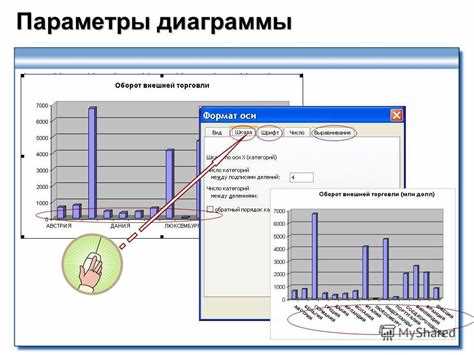
Для того чтобы удалить сетку данных на диаграмме в PowerPoint, можно воспользоваться контекстным меню. Этот способ прост и эффективен, не требующий дополнительных настроек через меню инструментов. Выполните следующие шаги:
- Щелкните правой кнопкой мыши на любую ячейку сетки, которая отображается на диаграмме.
- В контекстном меню выберите пункт Удалить сетку (или аналогичный, в зависимости от версии PowerPoint).
- Сетка будет удалена с диаграммы, и элементы данных останутся на месте, не затронутые удалением.
Этот метод является наиболее быстрым и позволяет избежать дополнительных настроек отображения данных на графике. Если после удаления сетки вы захотите вернуть ее обратно, можно выполнить аналогичные шаги, выбрав пункт для включения сетки из контекстного меню. Такая гибкость позволяет легко адаптировать внешний вид диаграмм в PowerPoint без необходимости менять другие параметры графика.
Изменение настроек сетки через панель инструментов
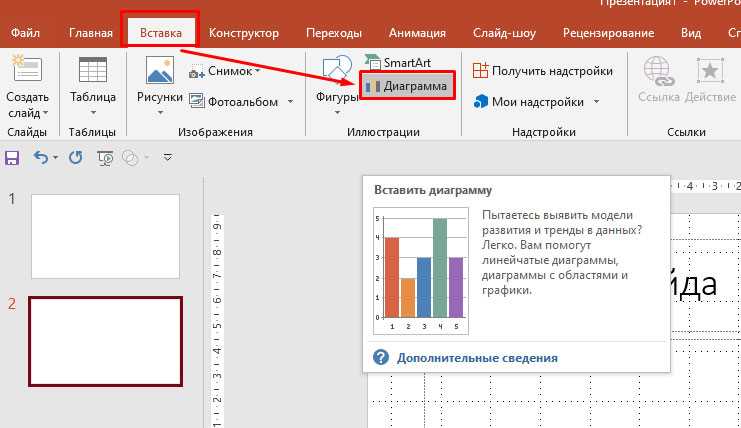
Для изменения параметров сетки в PowerPoint через панель инструментов, откройте вкладку «Вид», где в разделе «Показать» найдите опцию «Линейки и сетка». По умолчанию, сетка может быть скрыта, и для её отображения необходимо поставить галочку рядом с этой опцией.
После активации сетки, чтобы настроить её внешний вид, откройте меню «Файл», затем перейдите в «Параметры» и выберите раздел «Дополнительно». В этом разделе найдите настройку «Параметры отображения сетки и направляющих». Здесь можно установить расстояние между линиями сетки, а также изменить стиль и цвет линий.
Для точной настройки сетки также можно воспользоваться кнопкой «Сеточные линии» на панели инструментов. Эта кнопка позволяет быстро включать и выключать сетку, а также изменять её прозрачность, что полезно при работе с графикой или текстом.
Если вам нужно только временно скрыть сетку на слайде, достаточно нажать клавишу «Alt» или воспользоваться кнопкой «Скрыть направляющие» в панели инструментов. Это действие не изменит глобальные настройки, а лишь визуально уберет сетку с текущего слайда.
Скрытие сетки данных через свойства диаграммы
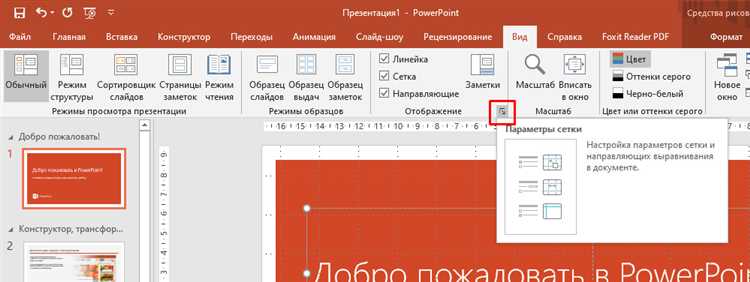
Для скрытия сетки данных в диаграмме PowerPoint через её свойства, выполните следующие шаги:
1. Щелкните правой кнопкой мыши по самой диаграмме, чтобы открыть контекстное меню.
2. Выберите пункт «Формат области диаграммы». Это откроет панель настроек для диаграммы.
3. На панели настроек перейдите в раздел «Сеточка» или «Грид» в зависимости от версии PowerPoint.
4. Уберите галочку с опции «Показать сетку», чтобы скрыть линии сетки данных.
5. Если опция «Сеточка» отсутствует, можно скрыть сетку, отключив отображение осей, для чего в настройках диаграммы нужно изменить параметры отображения осей данных.
6. В некоторых случаях можно использовать раздел «Формат данных» для дальнейшего уточнения, какие элементы диаграммы, такие как линии сетки, будут отображаться или скрываться, что позволяет более гибко контролировать внешний вид графика.
Проверка результата и сохранение изменений
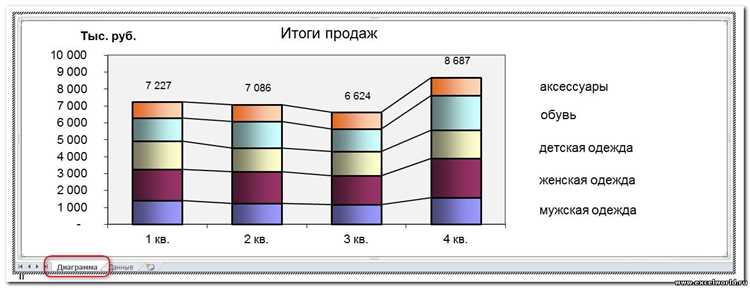
После скрытия сетки данных на диаграмме важно проверить, как изменения отразились на визуальном восприятии слайда. Для этого активируйте режим «Предварительный просмотр» или перейдите в «Презентация» и пролистайте слайды, чтобы убедиться, что сетка не мешает восприятию данных и внешний вид диаграммы стал чище. Если сетка осталась видимой или графика потеряла четкость, вернитесь к настройкам диаграммы и пересмотрите шаги скрытия сетки.
После того как все изменения подтверждены, сохраните презентацию. Нажмите «Файл», затем выберите «Сохранить» или используйте комбинацию клавиш Ctrl+S для сохранения текущего состояния файла. Если изменения требуют создания новой версии презентации, воспользуйтесь опцией «Сохранить как» для создания отдельной копии, что позволит вам сохранить оригинальный файл без изменений.
Вопрос-ответ:
Как скрыть сетку данных на диаграмме в PowerPoint?
Чтобы скрыть сетку данных на диаграмме в PowerPoint, нужно щелкнуть на саму диаграмму, затем выбрать вкладку «Конструктор» в верхнем меню. Далее в группе «Параметры диаграммы» следует нажать на кнопку «Элементы диаграммы». В открывшемся меню нужно снять галочку с опции «Сетка данных», и она исчезнет на диаграмме.
Можно ли скрыть только горизонтальную сетку на диаграмме в PowerPoint?
Да, можно скрыть только горизонтальную сетку. Для этого нужно щелкнуть на диаграмму, затем в меню «Конструктор» выбрать «Элементы диаграммы». В списке выберите «Сетка данных», после чего появится меню с настройками, где можно отключить только горизонтальную сетку или вертикальную, оставив одну из них видимой.
Почему на диаграмме в PowerPoint по умолчанию отображается сетка данных, и как её убрать?
Сетка данных по умолчанию отображается для удобства восприятия и точности визуализации данных на диаграмме. Если сетка мешает или она не нужна, её можно скрыть через меню «Элементы диаграммы», убрав галочку с опции «Сетка данных». Это не влияет на саму диаграмму, а лишь делает её более чистой и понятной для восприятия.
Как изменить стиль сетки данных на диаграмме в PowerPoint, если я не хочу её скрывать?
Для изменения стиля сетки данных на диаграмме, кликните на диаграмму, затем выберите вкладку «Формат». В группе «Стили фигур» можно настроить цвет, толщину и другие параметры линии сетки. Также можно изменить тип линии сетки или её прозрачность, чтобы сделать её менее заметной, но при этом сохранить видимость.